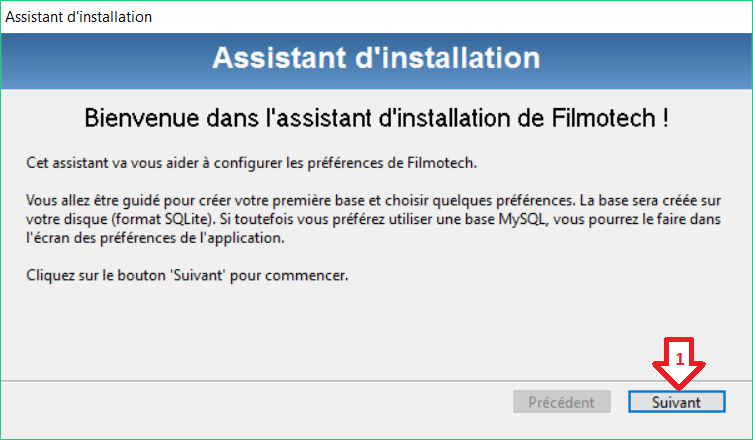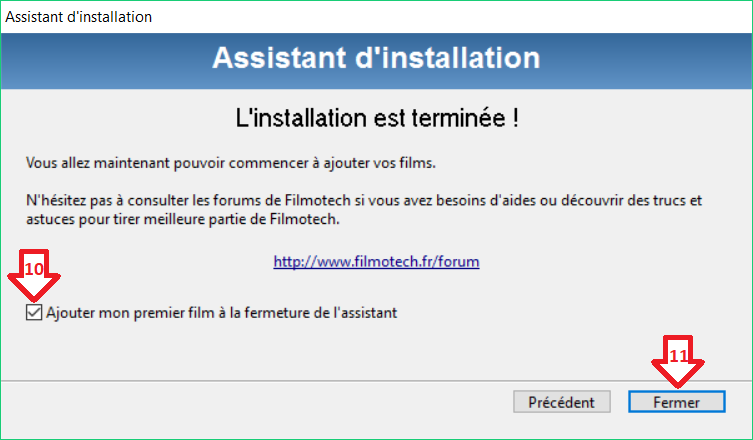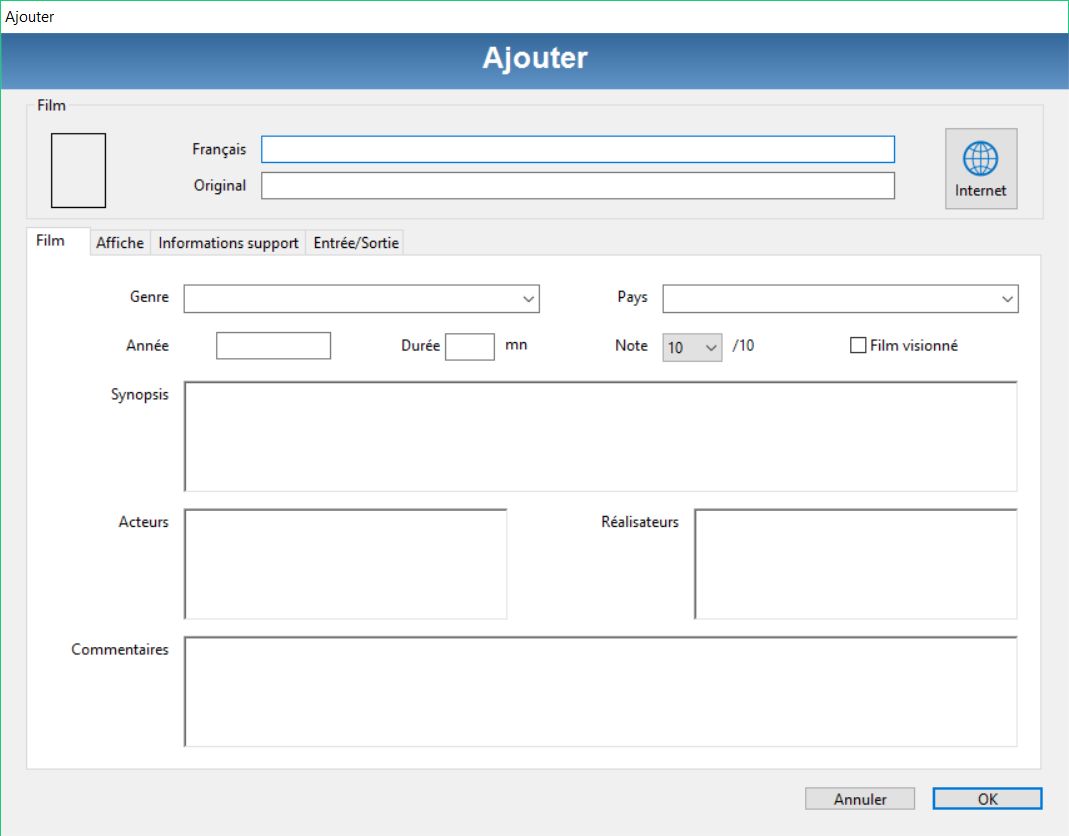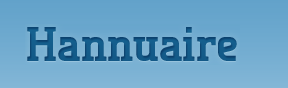30 janvier 2016
6
30
/01
/janvier
/2016
17:33
Niveau de difficulté: Facile
Bonjour,
Juste après l'installation de Filmotech, un assistant de configuration (appelé Assistant d'installation par erreur à mon avis) s'ouvre pour vous aider à configurer correctement votre logiciel en fonction de vos désirs.
Notez que les informations fournies dans cet assistant sont reprises dans les préférences du logiciel, onglet Générales (roues dentées).
Nous allons voir cela en détails maintenant. Rassurez-vous, c'est trés rapide.
La fenêtre de l'assistant d'installation s'ouvre.
Lisez quand même les textes affichés avant de suivre mes instructions car cela est intéressant.
Vous apprendrez que votre base de données sera créée au format SQLite, mais que vous pourrez préférer par la suite le format MySQL si votre site ne gère pas le format SQLite.
Si vous souhaitez en savoir plus sur ces formats de base de données, cliquez sur les liens ci-dessous:
- SQLite
- MySQL
1. Cliquez sur le bouton [Suivant].
Voici la première étape, consacrée à la création de la base de données:
2. Cochez la case devant Sauvegarde automatique.
3. Modifiez ici la fréquence de la sauvegarde automatique.
4. Si vous avez déjà une base Filmotech et si celle-ci est au format SQLite, vous pouvez cliquer sur le bouton [Ouvrir une base] pour la sélectionner sur votre ordinateur.
5. Cliquez sur le bouton [Suivant].
Maintenant, voyons la deuxième étape: Les préférences générales.
6. Choisissez ici le support de vos films. Il peut s'agir de DVD, Blu-ray, ou tout autre format puisqu'on ne vous l'impose pas. Vous pouvez aussi ne rien indiquer.
7. Cochez la case devant Vérifier les mises à jour de Filmotech au lancement pour maintenir votre logiciel à jour.
Certaines cases sont grisées car leur contenu est sélectionné en fonction de votre situation géographique locale, et ne doit pas être modifié.
8. Cliquez sur le bouton [Suivant].
Et enfin la troisième étape: La configuration réseau. Une formalité dans la plupart des cas!
En effet, si vous n'utilisez pas de proxy*, vous n'avez rien à configurer ici.
9. Cliquez sur le bouton [Suivant].
* La plupart des utilisateurs néophytes n'utilisent pas de proxy dans leur configuration Internet. Si vous ne savez pas ce qu'est un proxy, cela signifie que vous n'en avez probablement pas dans votre configuration Internet.
L'installation est à présent terminée.
10. Décochez la case devant Ajouter mon premier film à la fermeture de l'assistant. Vous pourriez laisser cette case cochée, mais il est préférable de configurer les scripts francophones avant de commencer à remplir la base de donnée. Cela vous évitera quelques déconvenues.
11. Cliquez sur le bouton [Fermer] pour quitter l'assistant.
La fenêtre de l'assistant se referme et, si vous avez laissé la case 10 cochée, la fenêtre Ajouter s'ouvre. Cliquez sur le bouton [Annuler] pour fermer cette fenêtre.
Nous allons voir par la suite comment rechercher les informations pour chaque film ajouté.
Mais avant toute chose, définissons les scripts francophones à utiliser.
Table des matières:
1. Télécharger et installer Filmotech
2. Configurer Filmotech
4. Ajouter un film à la base de donnée
5. Récupérer et ajouter sa base de films Kodi
6. Publier sa base de films sur Internet

/image%2F0724780%2F20210903%2Fob_cab941_blogjmpcomputertrans.png)